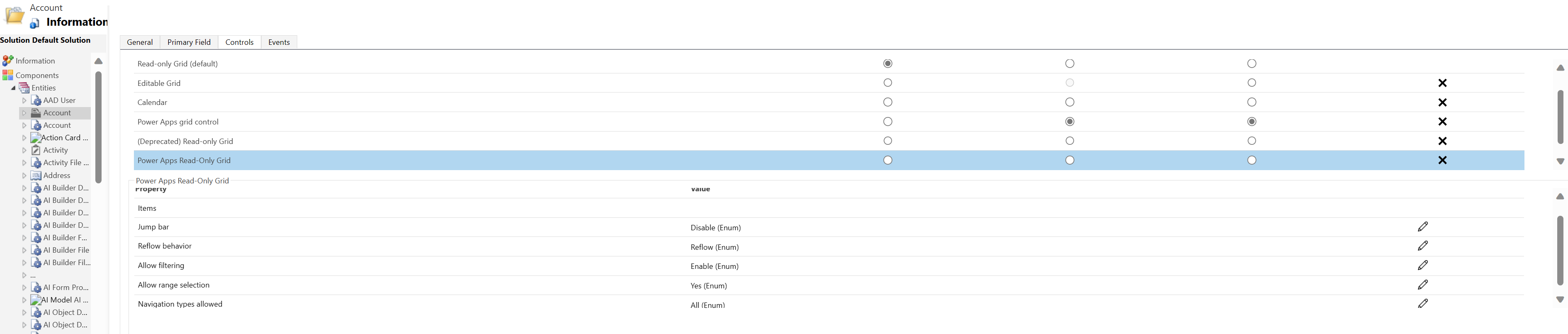Kontrolnik mreže za Power Apps samo za branje
Kontrolnik mreže Power Apps samo za branje omogoča uporabnikom ogledovanje in odpiranje zapisov v pogledih in podmrežah. Kontrolnik podpira najnovejše Microsoftove standarde dostopnosti in je zgrajen tako, da je zmogljiv in lahko razširljiv za prihodnost. Kontrolnik mreže Power Apps samo za branje se uskladi tudi z najnovejšimi Microsoftovimi smernicami za oblikovanje pisav, določanje velikosti in stilov.
Opomba
Od aprila 2022 dalje je kontrolnik mreže Power Apps samo za branje privzeti kontrolnik za vse poglede in podmreže, ki so samo za branje.
Dodajanje kontrolnika mreže Power Apps samo za branje v poglede za tabelo
Ko konfigurirate kontrolnik mreže Power Apps samo za branje za tabelo, bodo vsi pogledi za to tabelo prikazani s to mrežo.
- Odprite raziskovalca rešitev.
- Razširite Entitete v seznamu tabel, odprite tabelo, ki jo želite, izberite zavihek Kontrolniki in nato izberite Dodaj kontrolnik.
- V pogovornem oknu Dodaj kontrolnik izberite Mreža Power Apps samo za branje in nato izberite Dodaj.
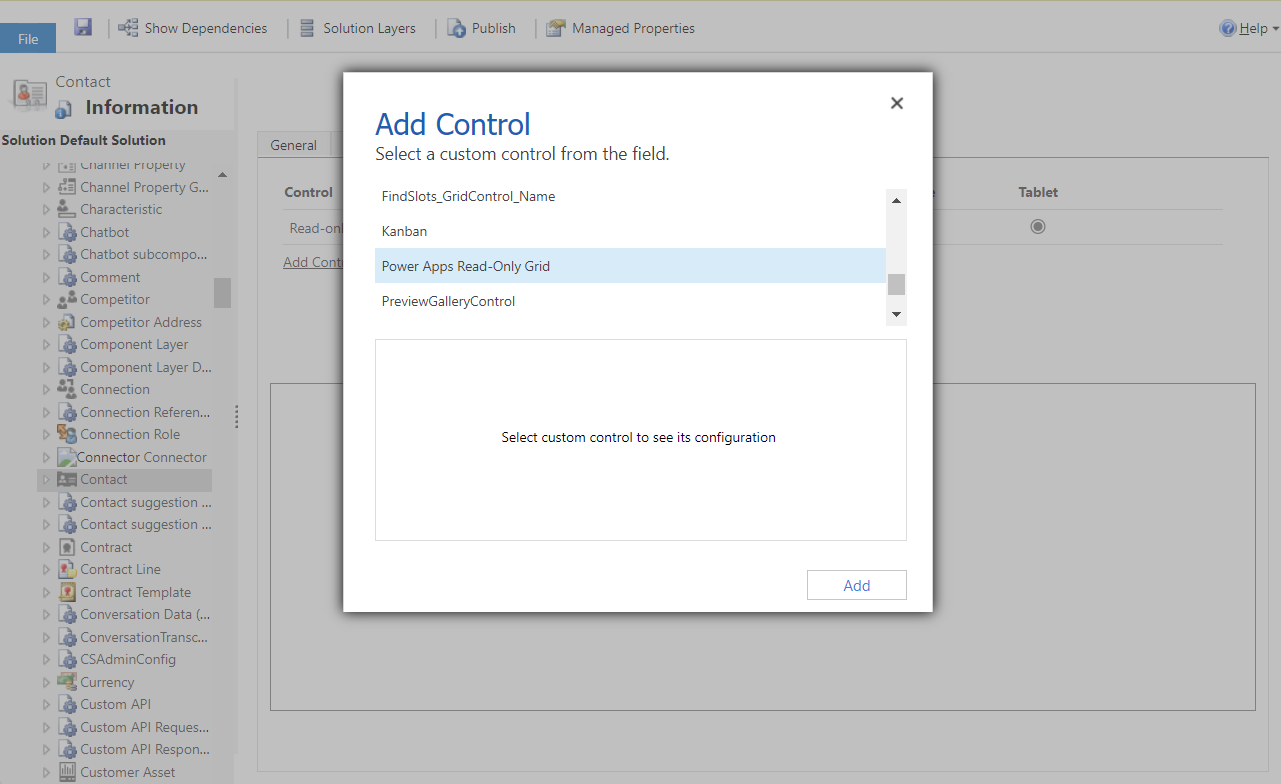
Konfiguracija kontrolnika mreže Power Apps samo za branje
V vrstici Mreža Power Apps samo za branje izberite vrste aplikacij, za katere želite uporabiti mrežo. S to izbiro postane kontrolnik privzeti kontrolnik za izbrane odjemalce.
Izberite ikono svinčnika poleg naslednjih lastnosti, da izvedete želene spremembe:
- Vrstica za skok: Vrstica za skok je privzeto onemogočena. Če želite prikazati abecedni seznam na dnu pogledov ali podmrež (skočna vrstica), izberite ikono svinčnika v vrstici Skočna vrstica. V razdelku Poveži s statičnimi možnostmi izberite Omogoči na spustnem seznamu. Spodaj je posnetek zaslona skočne vrstice, ki je omogočena za tabelo stikov v aplikaciji, ki temelji na modelu.
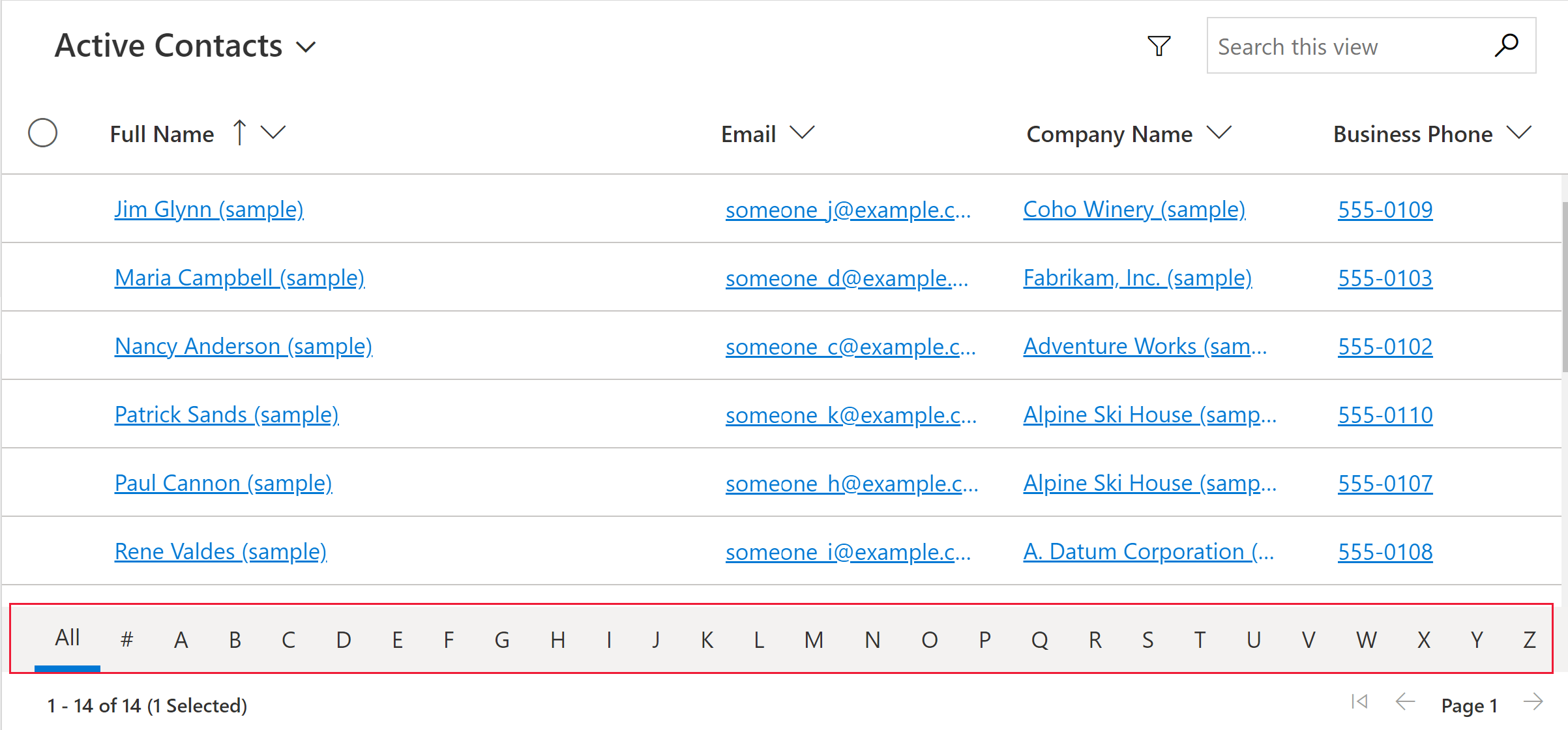
- Obnašanje preoblikovanja: s tem parametrom določite, kdaj se mreža preoblikuje v obliko seznama ali obliko mreže. Preoblikovanje kontrolnika v seznam je pogosto bolj primerno za majhne zaslone, kot je mobilna naprava. Privzeta vrednost je Reflow.
- Reflow: Omogoča, da se mreža upodablja v način seznama, ko ni dovolj prostora za prikaz.
- Samo mreža: Prikaže se samo kot mreža tudi na manjših zaslonih, kot je mobilna naprava.
- Samo seznam: Prikaže se samo kot seznam, tudi če je dovolj prostora za prikaz v obliki mreže.
- Dovoli filtriranje: Določa, ali so uporabnikom na voljo možnosti filtriranja v spustnih menijih glave stolpca mreže. Privzeta vrednost je Omogoči.
- Omogoči: Možnosti filtriranja so na voljo uporabnikom.
- Onemogoči: Možnosti filtriranja uporabnikom niso na voljo.
- Dovoli izbiro obsega: Nadzira, ali lahko uporabniki izberejo podnabor mreže in kopirajo te podatke v drugo aplikacijo, kot je Excel. Privzeta vrednost je Da.
- Da: Uporabniki lahko izberejo in kopirajo podatke iz mreže.
- Ne: Uporabniki ne morejo izbrati in kopirati podatkov iz mreže.
- Dovoljene vrste krmarjenja: Določa, kateri kontrolniki za iskanje v mreži so upodobljeni kot hiperpovezave. Privzeta vrednost je Vse.
- Vse: Vsi stolpci za iskanje tabele so upodobljeni v mreži kot hiperpovezava.
- Samo primarno: Zapre hiperpovezave v vseh iskalnih poljih, razen v primarnem stolpcu za izbrano tabelo.
- Vrstica za skok: Vrstica za skok je privzeto onemogočena. Če želite prikazati abecedni seznam na dnu pogledov ali podmrež (skočna vrstica), izberite ikono svinčnika v vrstici Skočna vrstica. V razdelku Poveži s statičnimi možnostmi izberite Omogoči na spustnem seznamu. Spodaj je posnetek zaslona skočne vrstice, ki je omogočena za tabelo stikov v aplikaciji, ki temelji na modelu.
Spremembe shranite tako, da izberete Shrani v ukazni vrstici. Ko želite spremembe uveljaviti za uporabnike aplikacije, v ukazni vrstici izberite Objavi.
Dodajanje kontrolnika mreže Power Apps samo za branje v podmrežo
- Odprite raziskovalca rešitev.
- Odprite obrazec, ki vsebuje podmrežo.
- Izberite podmrežo, kjer želite konfigurirati to mrežo, in nato izberite Spremeni lastnosti v ukazni vrstici.
- V pogovornem oknu Nastavitev lastnosti izberite zavihek Kontrolniki in nato izberite Dodaj kontrolnik ter nato Mreža Power Apps samo za branje.
- Če želite nadaljevati s konfiguriranjem in objavo kontrolnika, glejte Konfiguracija kontrolnika mreže Power Apps samo za branje.
Onemogočite kontrolnik mreže Power Apps samo za branje
Medtem ko je kontrolnik mreže Power Apps samo za branje aprila 2022 postal privzeta izkušnja mreže, lahko za svojo organizacijo onemogočite samodejni preklop na to mrežo tako, da sledite spodnjim korakom.
- Pomaknite se v Skrbniško središče za Power Platform > Okolja > Funkcije.
- Izklopite možnost Omogoči sodobno izkušnjo mreže samo za branje v razdelku Mreže in pogledi.
Opomba
Ker je podedovana mreža samo za branje opuščena, bo ta preklop za onemogočanje samodejnega preklopa na mrežo Power Apps samo za branje sčasoma odstranjen.
Znane težave in omejitve
Zmogljivost upodabljanja mreže
Na splošno je mogoče zmogljivost mreže povečati z omejitvijo števila zapisov, pridobljenih hkrati, in omejitvijo števila stolpcev v pogledu.
Če je velikost strani dovolj velika, lahko upodobitev mreže traja dolgo časa. Trenutno priporočamo, da velikost strani ni prevelika, idealno ne več kot 25 vrstic.
Omejitve in razlike uporabniškega vmesnika
- Mreža trenutno ne podpira nobenega prilagajanja tem
- Celice brez podatkov so prazne in ne prikazujejo treh pomišljajev ---.
- Stolpec lastnika ne prikazuje spletnega stanja in kartice osebe za uporabnika.
- Preurejanje stolpcev iz glav stolpcev mreže ni podprto.
- Če nabor podatkov, prikazan v mreži, vsebuje podvojene vrstice, dvojniki morda ne bodo prikazani v mreži. To lahko privede do tega, da poročano število zapisov prikazuje več zapisov, kot jih je dejansko v mreži, ali da se pri izvozu podatkov v Excel ali ogledu podatkov v podedovanem naprednem iskanju prikaže več zapisov. To vedenje velja za vse kontrolnike mreže, ne samo za Power Apps mrežo samo za branje.
Omejitve s seznami obrazcev kartic
Ko je pogled ali podmreža ozka, se spremeni v obliko seznama kartic, ki je boljša za majhne zaslone, kot so mobilne naprave. Kontrolnik mreže Power Apps samo za branje prikazuje naslednje vedenje na seznamu kartic:
- Razvrščanje trenutno ni na voljo v pogledu seznama kartic. Ko nadomestno rešitev ustvarite poglede v želenem vrstnem redu razvrščanja.
- Možnosti Izberi vse in Počisti vse nista na voljo v pogledu seznama kartic.
- Skočna vrstica ni na voljo v pogledu seznama kartic. Če želite to zaobiti, izberite Iskanje, da filtrirate zapise. Vnesite želeno črko in pritisnite Enter.
- Slike na zapisu v seznamu se ne prikažejo v pogledu seznama kartic. To vključuje ikone tabel, slike spletnih virov, slike po meri in pogojne slike. Edina slika, prikazana za zapis na seznamu, predstavlja začetnice zapisa.
- V pogledu seznama kartic ni ikon za ukaze kontekstnega menija.
- Ko ni zapisov, imajo nekateri seznami poziv za ustvarjanje novega elementa. Ta gumb ni prikazan v pogledu seznama kartic, ki uporablja kontrolnik mreže Power Apps samo za branje.
Pogled seznama ne prikazuje kartic po meri za tabelo
Če želite to zaobiti, lahko prikažete kartico po meri tako, da konfigurirate tabelo za uporabo obrazca kartice starejšega kontrolnika mreže, ki je samo za branje.
Pojdite v Power Apps (make.powerapps.com) > Nastavitve > Napredne nastavitve > Nastavitve > Prilagoditve > Prilagoditev sistema > razširite Entitete > izberite entiteto, ki jo želite prilagoditi > zavihek Kontrolniki > Dodaj kontrolnik.
Izberite Mreža samo za branje in izberite Dodaj. Izberite prikaz te mreže na eni ali več dimenzijah odjemalca.
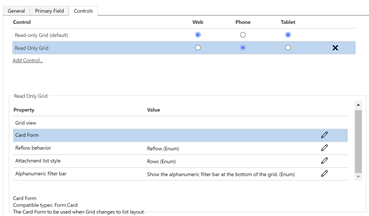
Izberite Konfiguracija lastnosti (ikona svinčnika) za lastnost Card Form in v spustnem seznamu izberite obrazec kartice po meri.
Izberite V redu in Objavi prilagoditev.
Glejte tudi
Povratne informacije
Kmalu na voljo: V letu 2024 bomo ukinili storitev Težave v storitvi GitHub kot mehanizem za povratne informacije za vsebino in jo zamenjali z novim sistemom za povratne informacije. Za več informacij si oglejte: https://aka.ms/ContentUserFeedback.
Pošlji in prikaži povratne informacije za